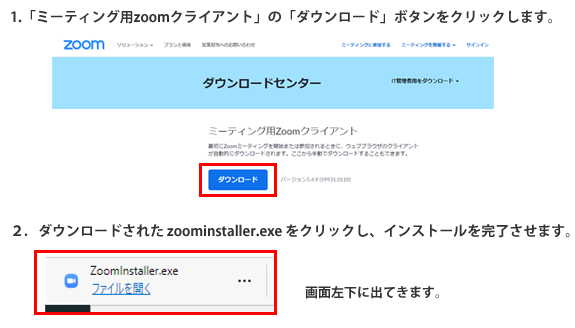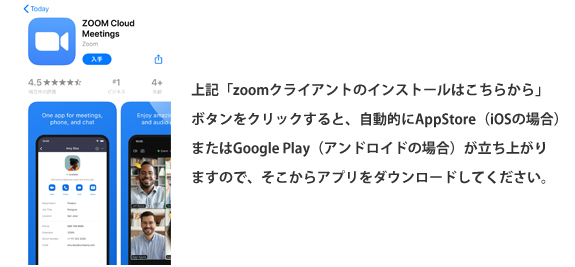web面談は、zoomでおこないます。
ご利用の場合には事前に、以下の必要な利用環境・注意事項をご確認下さい。
※よくある質問はこちら
必要な利用環境
パソコンの場合
インターネット環境
Microsoft Edge、FireFox、Safari、Chrome
パソコンOS
Windows 11、Windows 10、Windows 8または8.1、Windows 7、
macOS XとmacOS 10.10以降、
Ubuntu 12.04以降、Mint 17.1以降、Red Hat Enterprise Linux 6.4以降、Oracle Linux 6.4以降、CentOS 6.4以降、Fedora 21以降、OpenSUSE 13.2以降、ArchLinux(64ビットのみ)
スマートフォンの場合
アプリケーション利用環境
iOS 8以降、iPadOS 13以降、Android 5.0x以降
※Wi-Fi環境での実施を推奨します
オンライン(Web面談)の流れ
-
ステップ1:zoomクライアントのインストール
事前に、ミーティング用zoomクライアントをインストールして下さい。
-
ステップ2:アプリの起動
zoomアプリを起動させて下さい。
ログイン画面が表示されますので、「ミーティングに参加」をクリック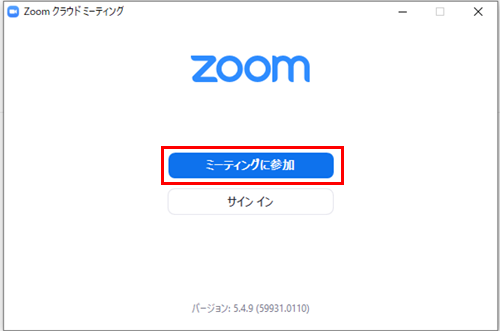 (画面はWindows10の場合)
(画面はWindows10の場合)
-
ステップ3:サポステへ電話
相談時間の15分前までにサポステへお電話ください。0985-25-4345
-
ステップ4:ミーティングID及び名前の入力
サポステよりお伝えするミーティングID及びご自身のお名前を入力の上、「参加」をクリック
※ミーティングIDについては、お電話にてお伝えします。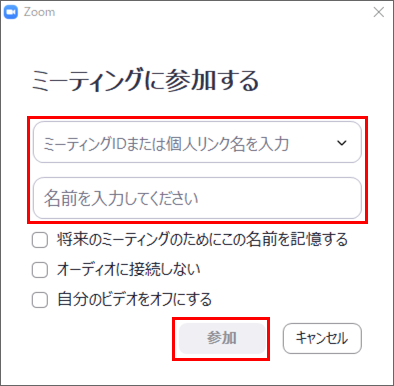 (画面はWindows10の場合)
(画面はWindows10の場合)
-
ステップ5:パスコードの入力
サポステよりお伝えする暗証番号(パスコード)を入力の上、「ミーティングに参加する」をクリック
※パスコードについては、お電話にてお伝えします。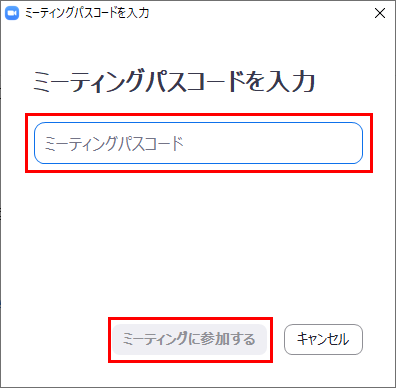 (画面はWindows10の場合)
(画面はWindows10の場合)
-
ステップ6:動作確認
映像が表示されましたら、動作確認をおこないます。
- 映像に乱れがないか
- 音声は聞こえているか
- オンライン(Web面談)スタート
-
ステップ7:次回相談予約
次回相談予約の案内のためサポステよりお電話します。
注意事項
- パソコン、スマートフォンともに、通信料は利用者様のご負担となります。
- パソコンをご利用の場合は、Webカメラ(内臓またはUSB外付け)、マイク、スピーカーが必要となります。
- 動作確認が正常におこなえない場合は、Web面談の利用ができない為、来所での面談に変更させていただく可能性がございます。ご了承下さい。
- 通信トラブル等で、途中で中断となった場合、決められた時間の範囲内で電話相談に変更することが可能です。